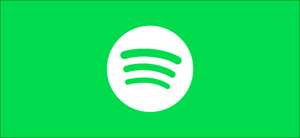Spotify je jedním z nejpopulárnějších hudebních aplikací na světě. Ale jste plně využívat svých schopností? Zde je několik způsobů, jak můžete použít funkce Spotify, aby zlepšily své hudební streaming zážitek.
Crossfade & amp; přechody
Máte-li rádi posloucháte hudbu bez náhlých řezy nebo přechody, měli byste zvážit přepínání některá nastavení přehrávání Spotify je. Předvolby a přejděte dolů na „přehrávání“.
Jednou z možností můžete vidět, je „Povolit plynulé přechody mezi skladbami v seznamu stop.“ Při poslechu některých alb, všimněte si, že umělci úmyslně objednat stopy, aby přechody mezi nimi hladké. Nastavení replikuje tento efekt v seznamu skladeb a poskytuje více nepřetržitý zážitek z poslechu.
Také můžete aktivovat prolnutí , Která přidává efekt útlumu mezi skladbami, které hrajete. Například, pokud jste nastavili prolínání do 5 vteřin, sledovat začne vyblednutí v posledních 5 sekund od jejího běhu, zatímco stopa B začíná hrát.
Audio Přizpůsobení

Spotify má několik audio přizpůsobení funkce, které zajistí, že jste stále svůj ideální zážitek z poslechu. Zde jsou ty, které by měly přizpůsobit:
- Streaming a ke stažení Kvalita: To umožňuje přizpůsobit kvalitu zvukového výstupu. Vyšší kvalita písně mají tendenci konzumovat více úložného prostoru a šířku pásma dat, zatímco méně kvalitní hudební inklinuje být méně jasné, obzvláště při vysoké hlasitosti.
- Normalize Audio: Tím se nastaví konzistentní výkon napříč všemi audio budete hrát v Spotify, ať už jde o hudbu nebo podcasty. Toto nastavení umožňuje, aby vám více konzistentní zážitek z poslechu a zajišťuje nejste neustále šmelení s objemem vašeho zařízení.
- Hlasitost: To nastavuje úroveň maximální hlasitosti na všech vašich skladeb. Můžete nastavit tak, aby „Loud“, pokud vaše prostředí je zvláště hlučné.
Přístup ke všem z těchto nastavení, přejděte do menu nastavení nebo předvoleb, a najdete je pod „ Kvalita zvuku . "
PŘÍBUZNÝ: Jak získat nejlepší kvalitu zvuku ve Spotify
Collaborative a Míchal Playlisty
Plánujete výlet brzy a chcete, aby se ujistil, že vaše auto playlist má něco v něm pro každého? Můžete změnit jakýkoli playlist do úsilí skupiny pro přístup ke kontextové menu a přepínání „Collaborative playlist.“ Pak můžete odeslat odkaz svým přátelům A mohou upravovat, přidávat a uspořádání stopy tam. Budete mít také možnost zjistit, kdo přidal každou stopu na něj. Nicméně, spolupracovníci nebudou moci změnit název nebo kryt z playlistu.
Další nedávno představil funkce prolnutí, který vám umožní vytvořit playlist s jedním z vašich přátel. To používá algoritmus, kde vy a váš přítel se překrývají, pokud jde o hudební vkus a generuje seznam skladeb, který oba baví. Začínáme s Směsových playlisty je snadný.
PŘÍBUZNÝ: Jak "míchat" spotifikovat seznamy playlistů se svými přáteli a rodinou
Playlist Složky
Spotify nemá nejlepší organizační systém hudby. Playlisty stále nemůže být označen, nebo rozdělit, že dobře, a mobilní aplikace potřebují nějakou práci. Nicméně, jedna funkce, která vám pomůže udržet vaše skladby organizována playlist složky .
Je to funkce desktop-only, která vám umožní dát seznam skladeb pod různými vlastních složek, podobně jak soubory pracovat. Můžete uspořádat složky podle žánru, nálady, a umístění, přidejte každý playlist do těchto složek. Například můžete chtít složku naplněnou cvičení hudbu, ale mají různé seznamy skladeb pro různé typy tréninku. To je, když playlistu složky hodit. Můžete také přehrávat hudbu celou složku se pomocí Spotify desktopové aplikace.
PŘÍBUZNÝ: Jak organizovat svůj Spotify knihovny
Music Discovery
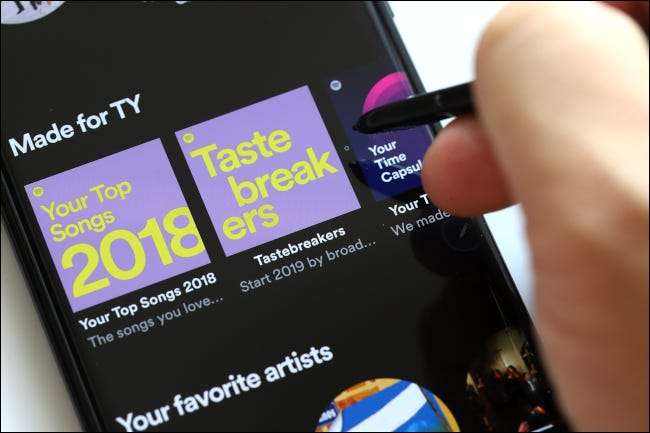
Jeden z Spotify největších předností jako hudební streaming služby, je, jak snadné je objevovat nové skladby. Existují tuny skvělé hudební objev funkcí, které můžete použít k rozšíření stávající knihovny. Jednou z těchto funkcí je „Zvýšit“, která vám umožní objevovat nové skladby, které by mohly nejlépe hodí jedno z vašich stávajících seznamů skladeb. Můžete se dozvědět více o vám funkce zvyšují zde .
Dalším důvodem je „Discover Weekly,“ playlist automaticky generován pro každý účet u Spotify algoritmu každý týden, který můžete získat tím, že půjdete na stránku prohlížení. Tento seznam je generován na základě vašich posledních poslechové návyky. Pokud jste v poslední době poslouchám hodně lidového rocku, můžete očekávat, že najde další písničky z tohoto žánru.
Dalším důvodem je rádiový systém. To vám umožní vybrat libovolnou skladbu, album, seznam skladeb nebo interpreta a automaticky generovat playlist podobné hudby. Můžete přistupovat to klepnutím na tlačítko se třemi tečkami vedle hudební složku, kterou chcete jako základ rádia a volbou „Go To Radio“ v kontextovém menu. Chcete-li se dozvědět více o objevování nové hudby na Spotify naleznete náš průvodce zde .
PŘÍBUZNÝ: Jak objevit novou hudbu na Spotify
Soukromý poslech a soukromé Playlisty
Pokud máte spoustu přátel na Spotify, ale nechcete, aby viděli hudbu, kterou právě posloucháte, můžete chtít použít dvě funkce: poslech v soukromí a skrývání seznamy skladeb ze svého profilu.
Chcete-li začít vlastní poslech relace otevřené Nastavení a přejděte do sekce večírků. Zde najdete tlačítko „Start na neveřejném zasedání.“ Zahájením zasedání bude skrývat své aktuální poslechové návyky ze svého zdroje činností. Poté můžete tuto funkci vypnout, pokud chcete, aby lidé věděli, co hrajete. Můžete také trvale zakázat sdílení činnost přepnutím vypnout „podělil o své poslech aktivitu na Spotify“ nastavení.
Ve výchozím nastavení skladeb, které provedete jsou veřejné a budou přidány do vašeho profilu. To znamená, že pokud někdo jede ke svému účtu na Spotify, najdou všechny seznamy skladeb, které jste kdy provedli. Skrýt tyto seznamy skladeb, klepněte pravým tlačítkem myši a otevřete kontextovou nabídku a vyberte možnost „Odebrat z profilu.“ Můžete také zakázat sdílení veřejné playlist přepnutím off „aby moje nové seznamy veřejnost“ v sociálních nastaveních.
PŘÍBUZNÝ: Jak přidat svou vlastní hudbu na Spotify a Sync Mobile